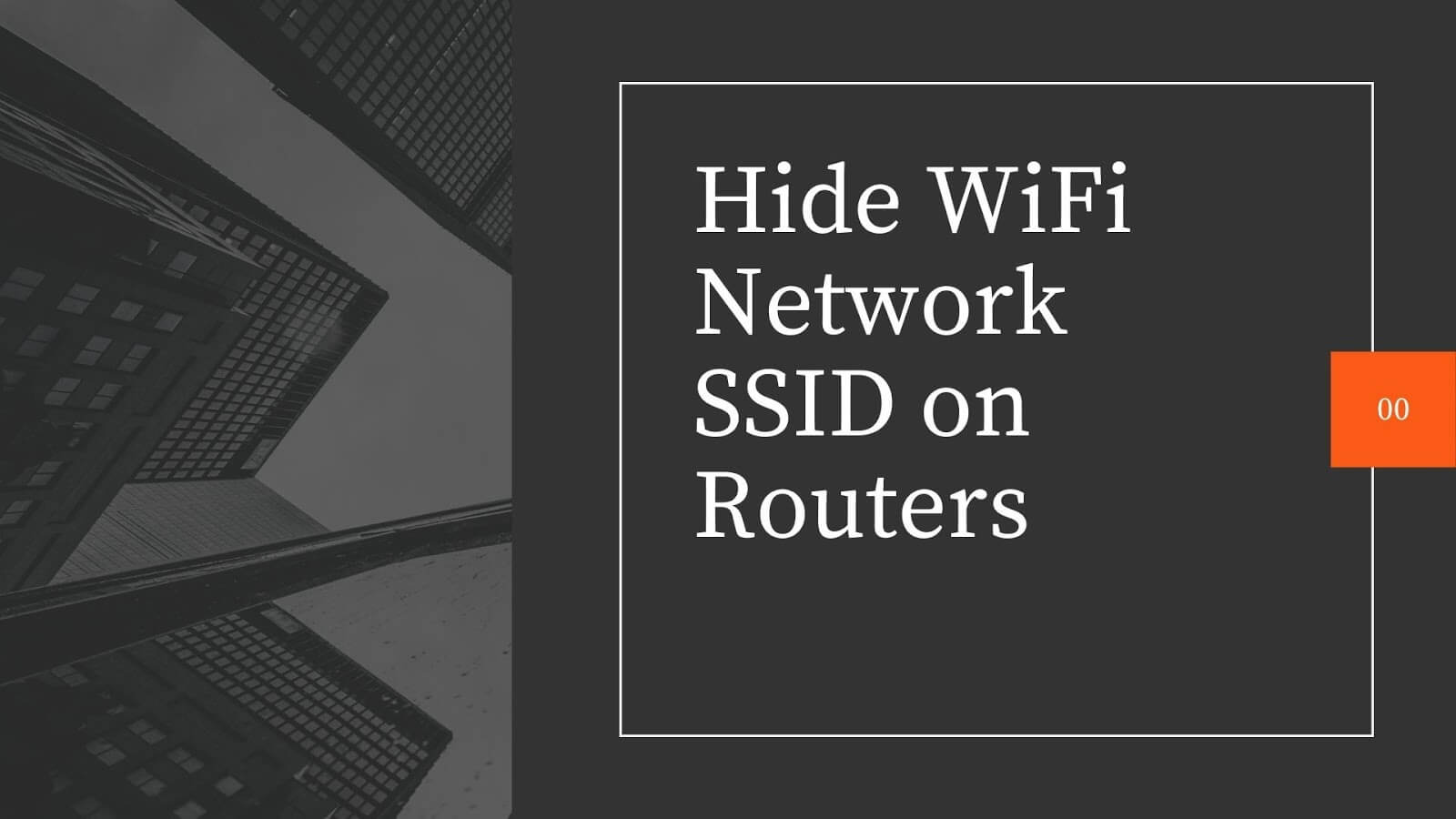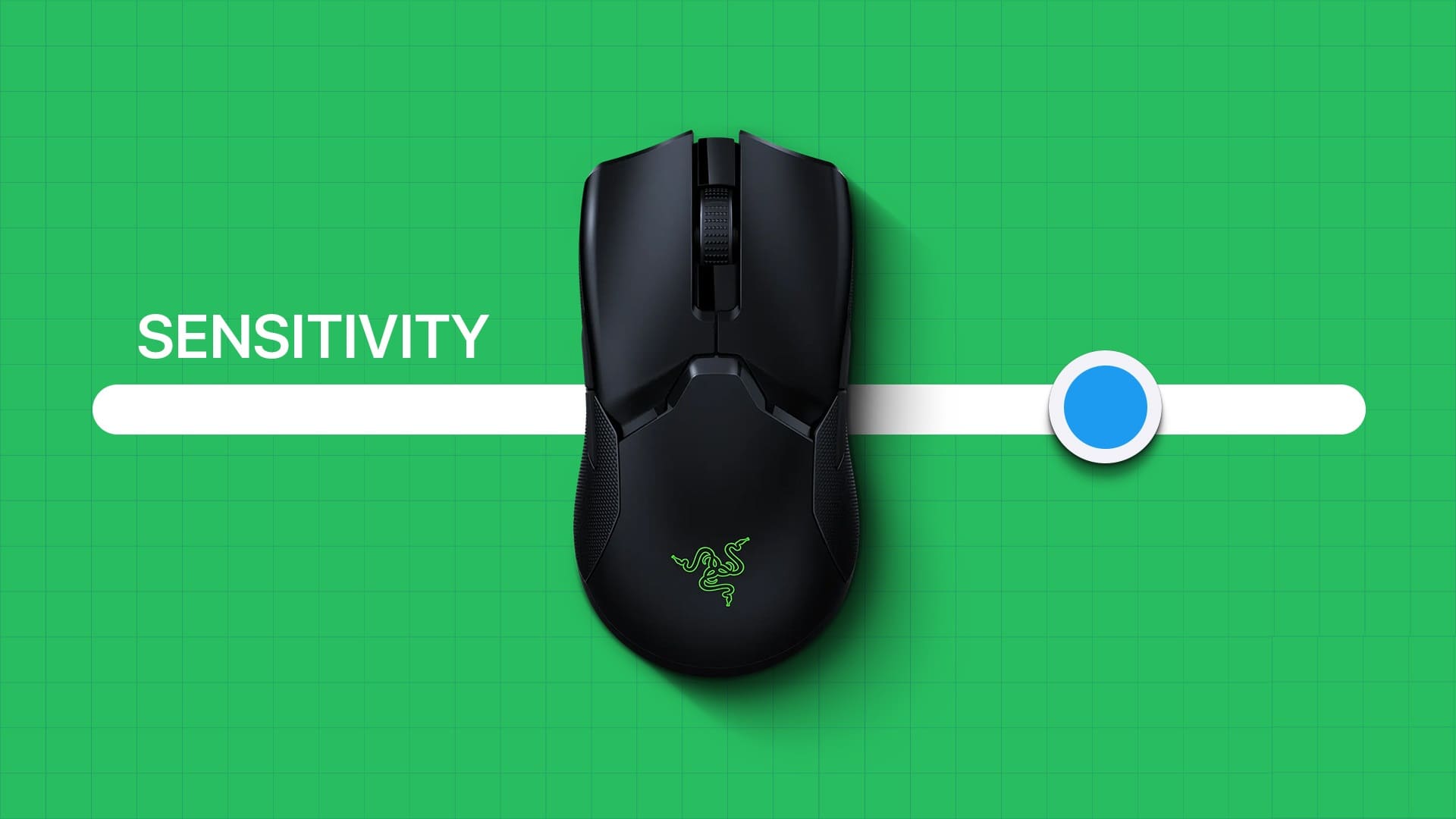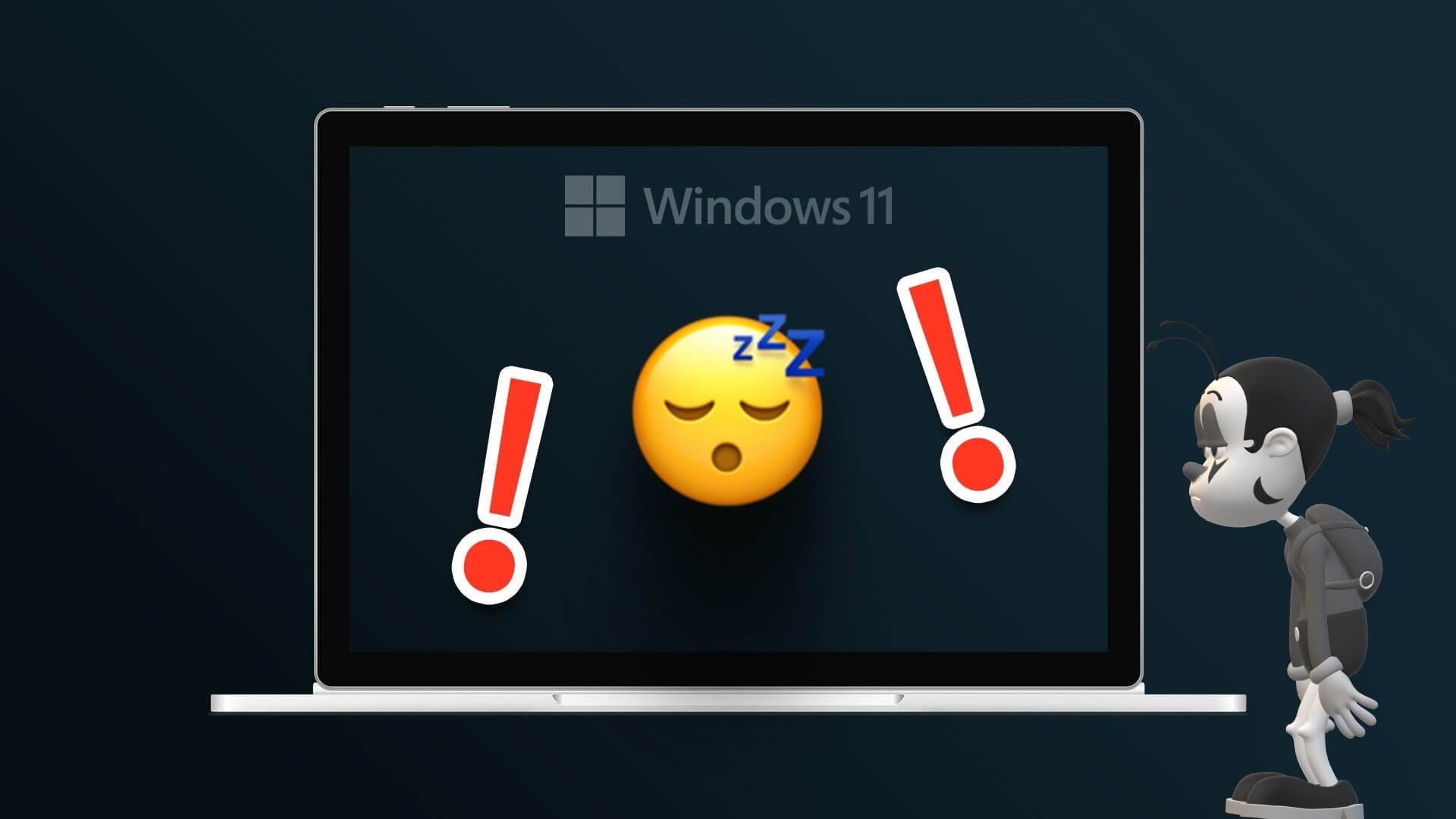En Windows-aktiveringsnyckel, även känd som en produktnyckel, är en sträng av bokstäver och siffror som används för att autentisera giltigheten av en licens. Windows. En Windows-produktnyckel används för att bekräfta att operativsystemet inte används på mer än en dator, enligt villkoren i Microsofts licensavtal. När du kör en ny installation avWindows Operativsystemet kommer att uppmana dig att ange produktnyckeln. Oroa dig inte om du tappar bort din originalnyckel.Det här inlägget visar dig hur du hittar din Windows 11-produktnyckel på alla möjliga sätt. Så välj vilken som helst av dina val.
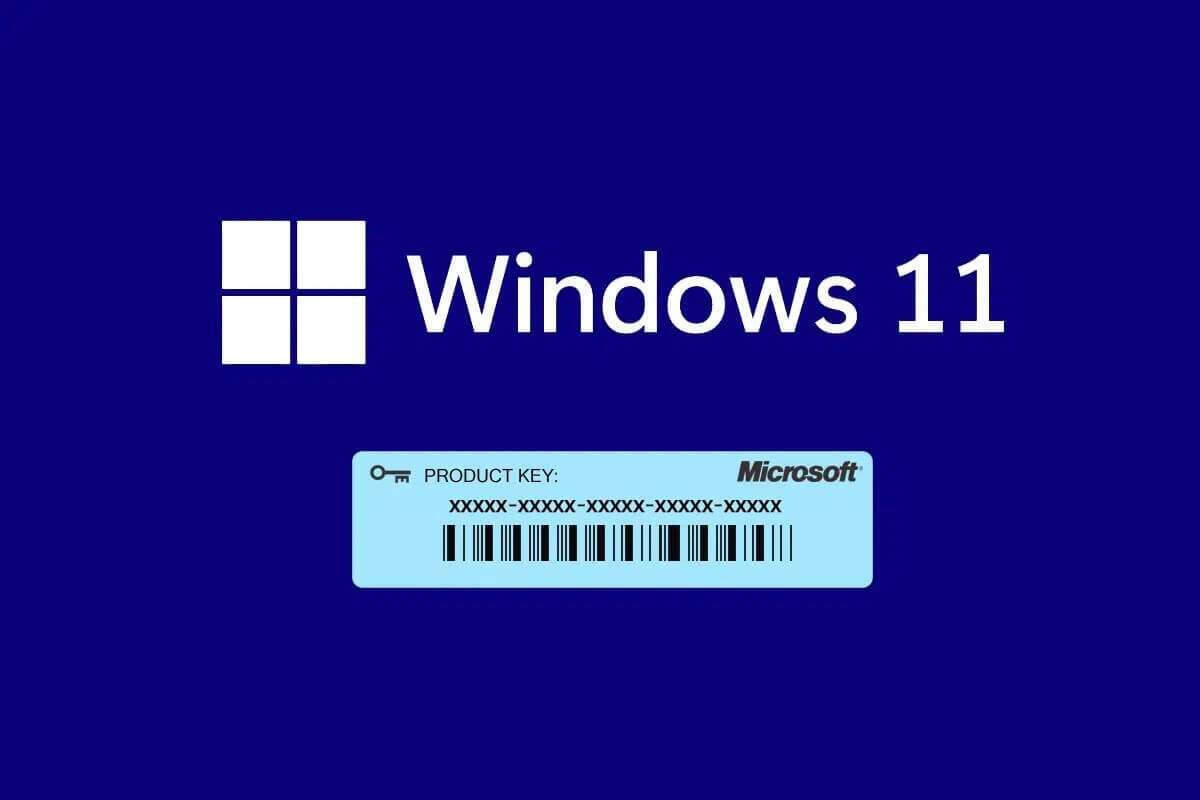
Hur man hittar sin produktnyckel i Windows 11
När du köper programvaran från en betrodd källa, till exempel den officiella Microsoft-webbplatsen eller en återförsäljare, får du en Windows-produktnyckel. När du använder produktnyckeln för att aktivera Windows Den sparas också lokalt på din enhet. Det finns ingen uppenbar plats att hitta produktnyckeln eftersom den inte är avsedd att delas. Det är dock mycket enkelt att hitta en produktnyckel. Windows 11 Som beskrivs i den här artikeln.
Den första metoden: via kommandotolken
Så här hittar du din produktnyckel i Windows 11 Genom kommandotolken:
1. Klicka på ikonen Sök Och typ Kommandotolken. Klicka sedan att öppna , som visas.
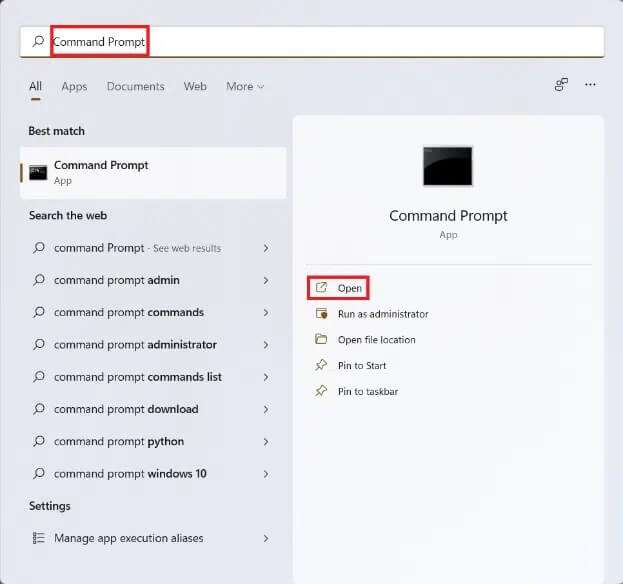
2. I Nafza Kommandotolken Skriv det angivna kommandot och tryck på tangenten. ange För att visa din Windows 11-produktnyckel på skärmen.
wmic-sökväg SoftwareLicensingService får OA3xOriginalProductKey
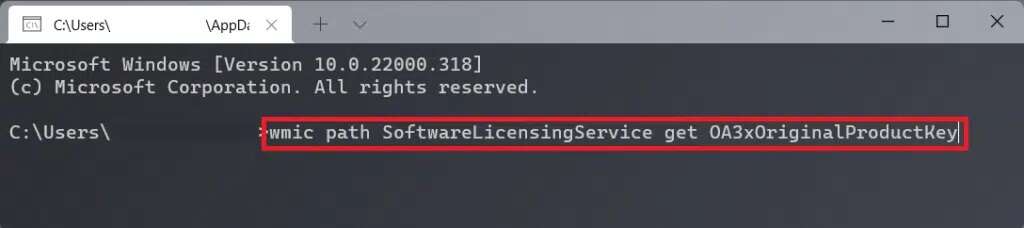
Metod 2: Via Windows PowerShell
Alternativt kan du använda Windows Powershell För att köra ett kommando för att återställa din Windows 11-produktnyckel.
1. اضغط على مفتاحي Windows + R Tillsammans för att öppna dialogrutan "sysselsättning".
2. Typ Power och klicka OK , som visas.
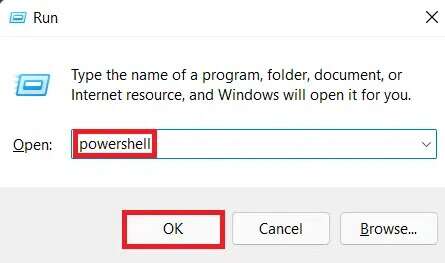
3. I fönster Windows Powershell Skriv följande kommando och tryck på tangenten: Enter.
wmic-sökväg SoftwareLicensingService får OA3xOriginalProductKey

Den tredje metoden: Genom registerredigeraren
Ett annat sätt att hitta produktnyckeln är via registerredigeraren.
1. Klicka på ikonen Sök Och typ Registerredigerare. Klicka sedan att öppna.
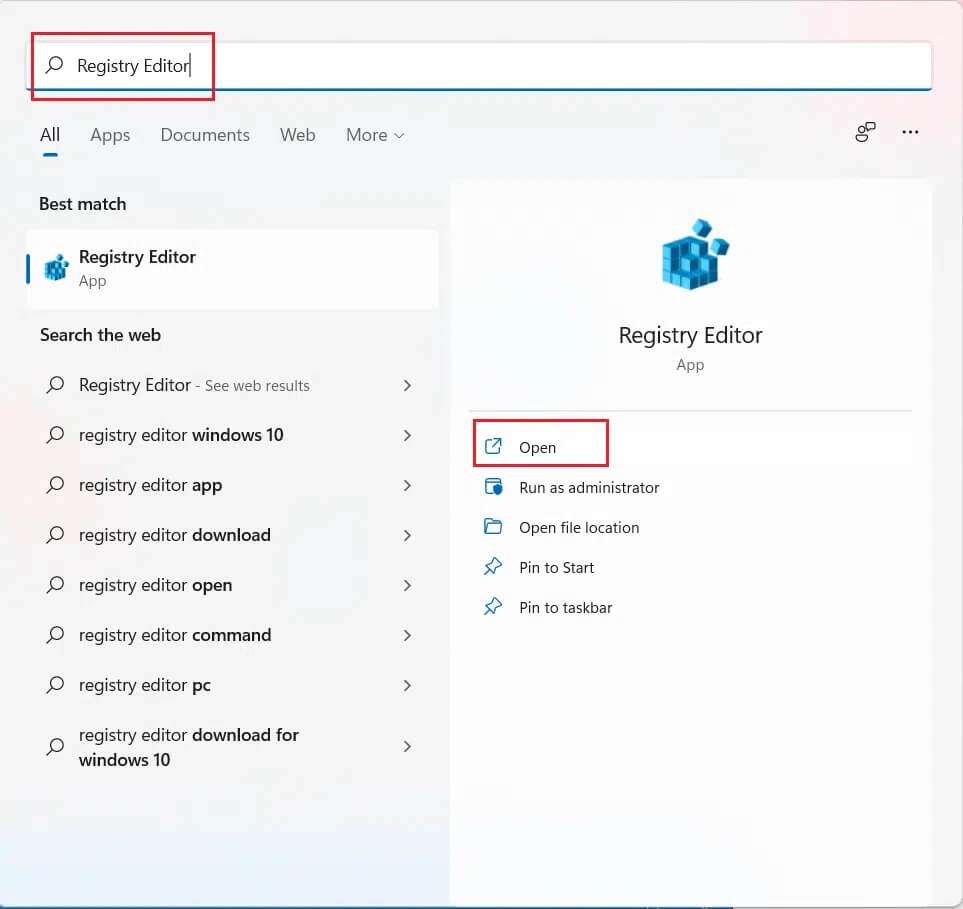
2. Gå till följande adress i Registerredigerare.
powershell "(Get-WmiObject -query 'select * from SoftwareLicensingService').OA3xOriginalProductKey"
3. Sök efter BackupProductKeyDefault Inom namnsektionen.
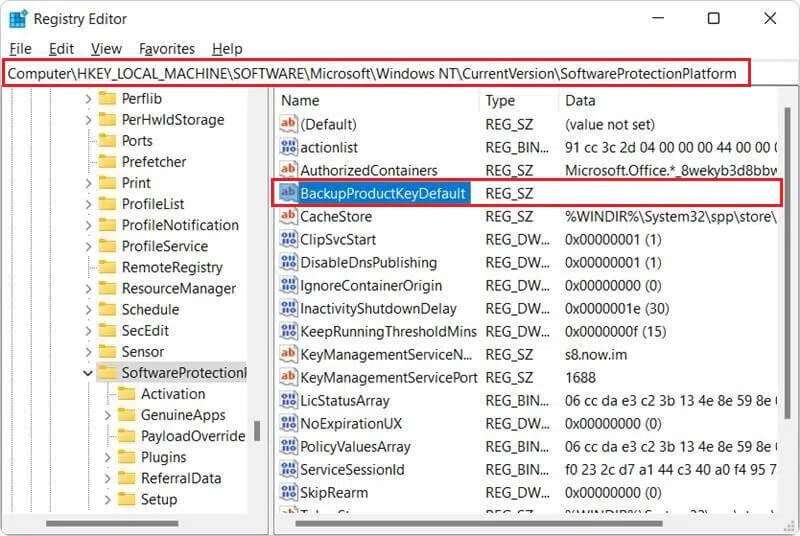
4. Det kommer att visas Produktnyckel I samma rad nedanför Datafält.
Märkbar: Samma sak i bilden ovan har raderats av uppenbara skäl.
Vi hoppas att du har lärt dig hur du hittar din Windows 11-produktnyckel om du tappat bort eller förlagt den. Lämna dina förslag och frågor i kommentarsfältet nedan. Vi svarar så snart som möjligt.